Win7에서 VBS 바이러스를 삭제하는 방법
PHP 편집자 Xinyi가 Win7 시스템에서 VBS 바이러스를 삭제하는 방법을 알려드립니다. VBS 바이러스는 시스템에 부정적인 영향을 미칠 수 있으므로 적시에 제거해야 합니다. 작업 단계는 다음과 같습니다. 1. 작업 관리자를 열고 비정상적인 프로세스를 종료합니다. 2. 시작 항목을 정리합니다. 3. 바이러스 파일을 삭제합니다. 4. 시스템을 검사하여 정상으로 돌아갑니다. 시스템의 안전과 안정성을 보장하기 위한 자세한 작동 지침입니다.
1. [시작 → 실행]을 클릭하고 gpedit.msc를 입력합니다. [그룹 정책] 창 왼쪽에서 [컴퓨터 구성 → Windows 설정 → 보안 설정 → 소프트웨어 제한 정책] 항목을 클릭한 후, [작업 → 새 정책 만들기] 메뉴 항목을 클릭하세요. 그림과 같이:
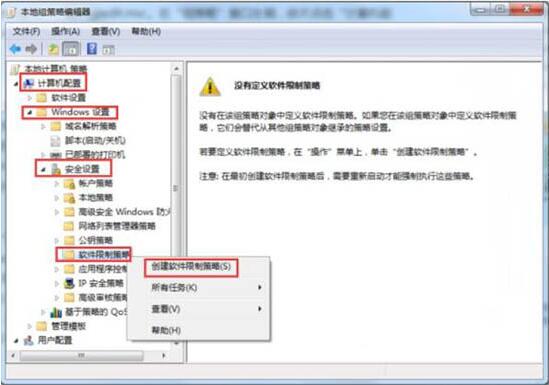
2. 그런 다음 왼쪽에서 [기타 규칙]을 선택합니다. 오른쪽 창의 빈 공간을 마우스 오른쪽 버튼으로 클릭한 후 메뉴에서 [새 경로 규칙] 항목을 선택합니다. 팝업 창에서 [경로] 뒤의 [찾아보기] 버튼을 클릭하고, C: WindowsSystem32 폴더에 있는 wscript.exe 파일을 선택한 후, [보안 수준]을 [허용 안 함]으로 설정하세요. C: Windows 아래의 System32, Dllcache 및 I386 폴더에서 wscript.exe 확장자를 제거하여 바이러스가 제한 사항을 벗어나 실행되는 것을 방지하세요. 그림과 같이:
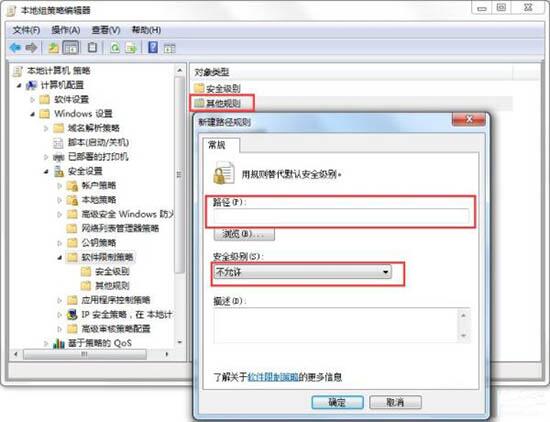
3 그런 다음 [작업 관리자]에서 [wscript.exe] 프로세스를 종료하고 IceSword와 같은 도구를 사용하여 Windows.vbe, C: WindowsSystem32.vbe 및 C: Documents를 삭제합니다. 및 SettingsAll Users "시작" 메뉴 프로그램이 .VBS 세 파일을 시작합니다. 마지막으로 레지스트리 편집기를 열고 [HKEY_LOCAL_MACHINESoftwareMicrosoftWindowsCurrentVersionPoliciesExplorerRun] 항목을 순서대로 확장한 후 <.vbe> 여기서 [ ]는 컴퓨터 이름입니다. 컴퓨터마다 이름이 다릅니다. 이전에 파일 이름이 수정된 wscript.exe 파일을 복원하면 됩니다. 그림과 같이:
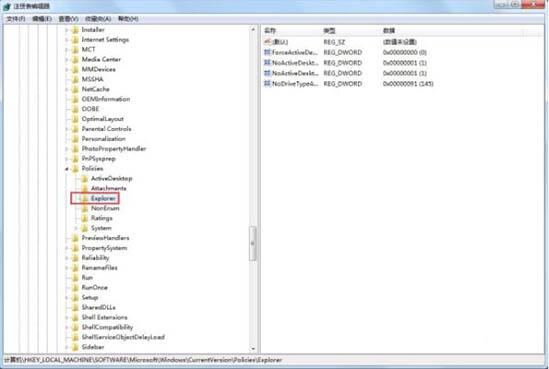
위 내용은 Win7에서 VBS 바이러스를 삭제하는 방법의 상세 내용입니다. 자세한 내용은 PHP 중국어 웹사이트의 기타 관련 기사를 참조하세요!

핫 AI 도구

Undresser.AI Undress
사실적인 누드 사진을 만들기 위한 AI 기반 앱

AI Clothes Remover
사진에서 옷을 제거하는 온라인 AI 도구입니다.

Undress AI Tool
무료로 이미지를 벗다

Clothoff.io
AI 옷 제거제

AI Hentai Generator
AI Hentai를 무료로 생성하십시오.

인기 기사

뜨거운 도구

메모장++7.3.1
사용하기 쉬운 무료 코드 편집기

SublimeText3 중국어 버전
중국어 버전, 사용하기 매우 쉽습니다.

스튜디오 13.0.1 보내기
강력한 PHP 통합 개발 환경

드림위버 CS6
시각적 웹 개발 도구

SublimeText3 Mac 버전
신 수준의 코드 편집 소프트웨어(SublimeText3)

뜨거운 주제
 7485
7485
 15
15
 1377
1377
 52
52
 77
77
 11
11
 51
51
 19
19
 19
19
 38
38
 Win11 시스템에 WinNTSetup을 설치하는 방법_Win11 시스템에 WinNTSetup을 설치하는 방법
May 08, 2024 am 11:19 AM
Win11 시스템에 WinNTSetup을 설치하는 방법_Win11 시스템에 WinNTSetup을 설치하는 방법
May 08, 2024 am 11:19 AM
먼저 최신 Win11 시스템 ISO 이미지를 다운로드한 다음 Win10 시스템에서 다운로드한 ISO 이미지 파일을 직접 마우스 오른쪽 버튼으로 클릭하고 [로드]를 선택할 수 있습니다. WinPE, WinXP 또는 Win7 시스템에 있는 경우 가상 광학 드라이브 도구를 사용하여 ISO 이미지를 로드하거나 가상 광학 드라이브를 사용하지 않고 ISO 이미지 파일의 압축을 직접 풀 수 있습니다. 그런 다음 WinNTSetup을 실행합니다. 소프트웨어 인터페이스는 그림과 같습니다. 먼저 install.wim 파일의 위치를 찾으십시오. 가상 광 드라이브에 의해 로드되거나 압축이 풀린 Win11 ISO 이미지의 소스 디렉터리에서 install.wim 파일을 찾을 수 있습니다. . 그런 다음 부팅 디스크와 설치 디스크의 위치를 설정하는 것이 일반적입니다.
 컴퓨터를 켜면 항상 마더보드 로고 화면에서 멈춥니다. 아무 것도 눌러도 아무 일도 일어나지 않고, 바이오스에도 들어갈 수 없나요?
Apr 23, 2024 am 09:13 AM
컴퓨터를 켜면 항상 마더보드 로고 화면에서 멈춥니다. 아무 것도 눌러도 아무 일도 일어나지 않고, 바이오스에도 들어갈 수 없나요?
Apr 23, 2024 am 09:13 AM
컴퓨터를 켜면 항상 마더보드 로고 화면에서 멈춥니다. 아무 것도 눌러도 아무 일도 일어나지 않고, 바이오스에도 들어갈 수 없나요? 이는 일반적으로 BIOS 배터리 전압이 너무 낮고 시스템 시간이 2000.1.1, 00:00과 같은 BIOS 사전 설정 시간으로 돌아왔기 때문입니다. F1을 눌러 BIOS에 진입하여 시간을 설정한 후 사용할 수 있습니다. 밤에 종료한 후 AC 전원을 끄지 마십시오. 일반적으로 다음날 컴퓨터를 켜도 시스템 시간이 손실되지 않습니다. 여전히 시스템에 정상적으로 들어갈 수 있습니다. AC 전원이 차단되면 배터리 전압이 바이오스의 전력 소모를 감당할 수 없게 되어 다음 날 컴퓨터를 켜면 다시 같은 상태가 됩니다. 바이오스 배터리 교체가 궁극적인 해결책입니다. 부팅할 때 Win11이 마더보드 로고 인터페이스에서 멈춥니다. 1. 바이오스 설정 문제입니다. 해당 설정 항목만 찾으시면 됩니다.
 Win7 작업 표시줄에 아이콘이 표시되지 않으면 어떻게 해야 합니까? 컴퓨터 작업 표시줄 아이콘이 사라지는 문제를 해결하는 방법은 무엇입니까?
Jun 09, 2024 pm 01:49 PM
Win7 작업 표시줄에 아이콘이 표시되지 않으면 어떻게 해야 합니까? 컴퓨터 작업 표시줄 아이콘이 사라지는 문제를 해결하는 방법은 무엇입니까?
Jun 09, 2024 pm 01:49 PM
최근 Win7 시스템을 사용하는 많은 사용자들이 작업 표시줄의 아이콘이 갑자기 사라져서 작업이 매우 불편하고 문제를 해결하는 방법을 알지 못하는 문제를 발견했습니다. 이 기사에서는 작업 표시줄이 사라지는 문제를 해결하는 방법을 소개합니다. Win7 시스템의 아이콘입니다! 원인 분석 이러한 상황이 발생하면 일반적으로 두 가지 상황이 있습니다. 하나는 컴퓨터의 작업 표시줄이 실제로 사라지지 않고 숨겨져 있을 뿐이고, 다른 하나는 작업 표시줄이 사라지는 것입니다. 방법 1: 1. 먼저 확인해야 할 상황이 있습니다. 즉, 화면 하단에 마우스를 놓으면 작업 표시줄이 표시됩니다. 작업 표시줄에서 마우스를 직접 클릭한 후 "속성"을 선택하면 됩니다. ". 2. 열리는 대화 상자의 "작업 표시줄 숨기기" 옵션에서 &를 클릭하세요.
 Win7에서 모든 바탕 화면 배경 이미지를 지우는 방법은 무엇입니까? Win7에서 개인화된 배경 이미지를 삭제하는 방법은 무엇입니까?
Jun 02, 2024 am 09:01 AM
Win7에서 모든 바탕 화면 배경 이미지를 지우는 방법은 무엇입니까? Win7에서 개인화된 배경 이미지를 삭제하는 방법은 무엇입니까?
Jun 02, 2024 am 09:01 AM
Win7 시스템에서는 많은 사용자가 개인화된 바탕 화면 배경 이미지를 삭제하고 싶지만 삭제 방법을 모릅니다. 이 문서에서는 Win7 시스템에서 개인화된 배경 이미지를 삭제하는 방법을 설명합니다. 1. 먼저, Win7 시스템의 제어판 인터페이스를 열고 클릭하여 "모양 및 개인 설정" 설정으로 들어갑니다. 2. 그런 다음 열린 인터페이스에서 "바탕 화면 배경 변경" 설정을 클릭합니다. 3. 그런 다음 아래의 " 4. 그런 다음 모두 선택을 선택한 다음 모두 지우기를 클릭합니다. 물론 "사용자 정의"에서 사용하고 삭제하려는 테마를 마우스 오른쪽 버튼으로 클릭한 다음 바로가기 메뉴에서 &q를 클릭할 수도 있습니다.
 왜 Xiaohongshu는 다른 사람의 댓글에 답글을 올릴 수 없나요? 다른 사람의 댓글에 답글을 달 수 없으면 어떻게 해야 하나요?
Apr 27, 2024 pm 02:23 PM
왜 Xiaohongshu는 다른 사람의 댓글에 답글을 올릴 수 없나요? 다른 사람의 댓글에 답글을 달 수 없으면 어떻게 해야 하나요?
Apr 27, 2024 pm 02:23 PM
소셜 플랫폼 Xiaohongshu에서 사용자 간의 상호 작용은 플랫폼의 활력을 반영합니다. 가끔 사용자가 다른 사람의 댓글에 답글을 보낼 때 보낼 수 없는 문제가 발생하는 경우가 있습니다. 그렇다면 Xiaohongshu는 왜 다른 사람의 댓글에 답장을 보내지 못하는 걸까요? 이 상황을 해결하는 방법은 무엇입니까? 다음으로 이 두 가지 질문에 대해 자세히 답변해 드리겠습니다. 1. 왜 샤오홍슈는 다른 사람의 댓글에 답글을 올릴 수 없나요? Xiaohongshu가 다른 사람의 댓글에 응답하지 못하는 이유는 다음과 같습니다. 1. 네트워크 문제: 네트워크 연결이 불안정하거나 신호가 좋지 않아 댓글을 성공적으로 보낼 수 없습니다. 2. 계정 문제 : 장기간 로그인을 하지 않거나 불법적인 조작 등 계정에 이상이 생겨 댓글이 발송되지 않을 수 있습니다. 3. 시스템 문제: Xiaohongshu 플랫폼에 시스템 오류나 유지 관리가 있을 수 있으며, 이는 댓글 전송 기능에 영향을 미칩니다. 4.내용
 컴퓨터가 시작되고 자동 복구를 준비하는 중입니다.
Apr 17, 2024 pm 09:30 PM
컴퓨터가 시작되고 자동 복구를 준비하는 중입니다.
Apr 17, 2024 pm 09:30 PM
컴퓨터에 자동 복구 준비 중이라는 메시지가 계속 표시됩니다. 요약하자면, 컴퓨터에 자동 복구 준비 중이라고 표시되는 경우는 시스템 파일 손상, 하드웨어 문제 또는 운영 체제 업데이트 문제로 인해 발생할 수 있습니다. 상황에 따라 시스템이 자동으로 복구될 때까지 기다리거나, 하드웨어 연결을 확인하거나, 시스템 복원을 수행하여 문제를 해결할 수 있습니다. 시작 시 자동 복구는 게임을 하거나, 비디오를 시청하거나, 큰 물건을 조작하거나, 장시간 컴퓨터를 사용하여 발생한 카딩, 부적절한 물건을 다운로드하거나 시스템 파일을 삭제하는 등 종료하기 전에 수행한 부적절한 작업과 관련이 있을 수 있습니다. 또는 정전, 정지 등이 발생하더라도 이유 없이 장애가 발생하지 않습니다. 운영 체제 파일이 손상되었습니다. 컴퓨터의 운영 체제 파일이 손상되거나 손상된 경우 컴퓨터는 문제를 해결하기 위해 자동 복구를 시작하려고 시도할 수 있습니다.
 Win7에서 네트워크 검색은 어디에 있습니까? Win7에서 네트워크 검색 기능을 활성화하기 위한 팁
Jun 04, 2024 am 09:02 AM
Win7에서 네트워크 검색은 어디에 있습니까? Win7에서 네트워크 검색 기능을 활성화하기 위한 팁
Jun 04, 2024 am 09:02 AM
많은 컴퓨터 사용자는 네트워크 검색이 네트워크 설정이라는 것을 알고 있습니다. 이 설정은 컴퓨터가 네트워크에서 다른 컴퓨터와 장치를 찾을 수 있는지 여부와 네트워크의 다른 컴퓨터가 발견될 때 컴퓨터를 찾을 수 있는지 여부에 영향을 미칩니다. 다음 컴퓨터 시스템 홈 U 디스크 설치에서는 win7 시스템에서 네트워크 검색을 활성화하는 방법에 대한 튜토리얼을 소개합니다. 1. 먼저 바탕 화면 작업 표시줄에서 "시작 메뉴" 아이콘을 클릭하고 "제어판" 인터페이스를 열도록 선택합니다. 2. 그런 다음 열리는 인터페이스에서 "보기 기준"을 "범주"로 설정한 다음 "네트워크 및 인터넷"을 입력하도록 선택합니다.
 Win7 네트워크 어댑터가 없습니다. 복원하는 방법(Win7 네트워크 어댑터가 사라지는 문제를 해결하는 방법 및 단계)
Apr 23, 2024 pm 06:19 PM
Win7 네트워크 어댑터가 없습니다. 복원하는 방법(Win7 네트워크 어댑터가 사라지는 문제를 해결하는 방법 및 단계)
Apr 23, 2024 pm 06:19 PM
그러나 때때로 사용자는 네트워크 어댑터가 갑자기 사라지는 문제에 직면할 수 있습니다. Win7 운영 체제는 널리 사용되는 운영 체제로, 네트워크 연결 및 사용에 큰 문제를 가져옵니다. 사용자가 네트워크 연결 문제를 신속하게 해결할 수 있도록 이 문서에서는 Win7 네트워크 어댑터를 복원하는 방법과 단계를 소개합니다. 1. 장치 관리자에서 네트워크 어댑터를 확인합니다. 2. 네트워크 어댑터 드라이버를 제거하고 다시 설치합니다. 네트워크 어댑터를 선택하고 마우스 오른쪽 버튼으로 클릭한 다음 "장치 제거"를 선택한 후 컴퓨터를 다시 시작하여 드라이버를 자동으로 설치하거나 공식 웹사이트로 이동합니다. 최신 드라이버를 다운로드하고 수동으로 설치합니다. 3. 장치가 비활성화되어 있는지 확인하십시오. 시작 메뉴에서 "네트워크 연결"을 검색하여 열고 무선 연결 또는 이더넷 연결을 마우스 오른쪽 버튼으로 클릭한 다음 "활성화"를 선택하여 장치가 비활성화되지 않았는지 확인하십시오.




